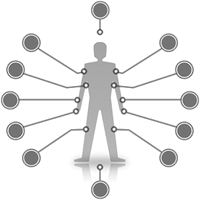HexoEditor已经于2018年4月11日永久停更,现在可用的最后一版更新已经无法适应庞大的Hexo主题,同时也不能完全适配最新版的Hexo,而且部分图床的接口也有所变动。各种各样的问题使得它已不再是编写Hexo博客的最优解。唯一值得称道的就是它自带的各种快捷键和实时编译功能了。权且可以作为初学者了解markdown语法和Hexo博客的过度产品。
今天要说的就是一款叫做hexo-editor的hexo博客专用markdown编辑器,如果单说功能上,它其实不比其他老牌强者,但是架不住对于Hexo的高度适配,甚至我可以直接在本地预览网页效果,当然,js那些动态是不可能的,但是确实已经是最大化的满足了我的需求,配合图床网页的绑定,本地直接截图粘贴,保存时它帮你上传图片,终于可以告别那讨人厌的上传过程了。
安装
和大部分个人开源软件一样,可以在github上找到,令我惊喜的是这还是团队开发,不得不说很喜欢这样体贴的官方,直接帮你把所有的系统安装包都适配好了,虽说下载源代码也能通过npm安装,但是咱们小白肯定是喜欢用安装包双击666的嘛。
官方指导手册hexo-editor
这里我直接找到了负责发布的那位,所以挑选你自己适配的系统下载就好了,linux用deb,Win10用exe这种东西不用我教了吧。
配置
这里我们需要配置一下一些很有必要的内容。打开软件后,先找到设置的按钮,我承认,纯白的画面太美,以至于可能需要愣一会儿才知道要在右下角来打开设置。
这里我们需要设置的有三个地方。图片设置尤为重要。会具体讲。
设置hexo配置文件
这部分设置很简单,勾选hexo模式,设置hexo配置文件为站点配置文件,就是你根目录下那个,这样子hexo-editor可以通过读取你的配置文件直接完成打开本地服务器预览和提交到github上部署网页。是不是非常方便?
设置主题渲染配置
其实这部分没啥好说的,都勾选上也没关系,不过要注意一点,渲染主题的时候,如果你不是next,那么自己更换,点旁边+号选择你的主题文件夹即可,会自动识别的。
高亮主题最好是和你自己在主题配置里设置的高亮风格保持一致。这里我是night,默认是normal。自定义css,一般来说是在~Hexo/themes/next/source/css/custom/custom.styl,一些自定义样式会在这里显示,当然完整效果是不可能了,hexo的一些自带样式还是可以的,聊胜于无吧。
图床适配配置
先来看一下这里需要的东西,
默认资源库
这就是你本地图片保存的地方,可以随意。我不推荐你保存在自己的博客目录里,最好是别的目录,否则你git的时候存一堆本地图片到github上是要闹哪样。
云图类型
第一种MS.SM图床
这是一个个人运营的图床,方便之处在于无需注册而且免费,但是没保障,毕竟我都猜不出这位靠什么盈利,没有盈利那拿什么维护,这个社会就是这么现实的。然而这个图床一直撑到了现在还有做大趋势。第二种七牛云图床
也是注册,不过实名认证是真的慢,每个月有流量限制,个人用户的话,一个小网站不会用完免费额度的,可以放心,一步步按部就班你就能得到Access key和secre tkey,可能不是这两个名字,但是肯定有两行秘钥给你。但是我不推荐这个,七牛云不支持免费https,而且给你分配的免费http域名会被收回,而且七牛云的外链经常加载不出来。原因我还没查过,只觉得很不好受。第三个腾讯云,香还是化腾爸爸香。
首先要注册一个腾讯云账号。(事实上腾讯云有收费陷阱,开始免费,六个月以后免费额度收回,你要是已经传了很多东西上去的话就被套牢了,所以膈应到的还不如去用上面两种,不过还是要说一下,腾讯云快是真的快)怎么说呢,我觉得免费的才是最贵的,会有各种讨人厌的地方来膈应你。还不如收费。何况就算收费,按照流量额度来算的话,我一个小网站其实也没有多少钱需要的。首先找到官网注册:
会有一系列验证,微信扫一扫之类的操作,好在腾讯系列产品对我的生活渗透的很厉害,感觉就和注册一下游戏的内测资格一样自然。
然后打开云产品->对象存储->存储桶列表->创建存储桶。名字地区随意,但是这里的权限要设置成公有读私有写,都公有不安全,都私有别人读不了你的图啊。所以这个权限设置很好理解。
然后找到你的密钥管理,按照指示生成你的密钥。SecretId对应AccessKey,SecretKey对应SecretKey,填入之后下面那些会自动生成的话就是成功了,自定义域名不用去管它。
使用
已经配置完毕了,接下来就可以正常使用了。
先贴一些官方的快捷键,相信从csdn来的朋友一定很熟悉。当初追求的可不就是这样又能拖动代码,又能一键把截图生成markdown语法的编辑器吗。而且Hexoeditor还那么简洁干净。
快捷键
这部分其实在官方文档里就有了。
| 键 | 方法 | 说明 |
|---|---|---|
| Tab | tabAdd | 添加缩进 |
| Shift - Tab | tabSubtract | 减少压痕 |
| Ctrl - B | toggleBlod | 切换blod |
| Ctrl - I | toggleItalic | 切换斜体 |
| Ctrl - D | toggleDelete | 删除当前行 |
| Ctrl - ` | toggleComment | 切换评论 |
| Ctrl - L | toggleUnOrderedList | 切换无序列表 |
| Ctrl- Alt-L | toggleOrderedList | 切换有序列表 |
| Ctrl - ] | toggleHeader | 降级标题 |
| Ctrl - [ | toggleUnHeader | 升级标题 |
| Ctrl - = | toggleBlockquote | 添加blockquote |
| Ctrl - - | toggleUnBlockquote | 减少blockquote |
| Ctrl - U | drawLink | 添加超链接 |
| Ctrl- Alt-U | drawImageLink | 添加图片 |
| Ctrl - T | drawTable(row col) | 添加表(行列) |
| Ctrl - V | pasteOriginContent | 粘贴原始内容 |
| Shift- Ctrl-V | pasteContent | 自动粘贴内容 |
| Alt - F formatTables | 格式表 | |
| Ctrl - N | 新的md文件 | |
| Ctrl - H | 新的hexo文件 | |
| Ctrl - O | 打开md文档 | |
| Ctrl - S | 保存md文件 | |
| Shift- Ctrl-S | 另存为 | |
| Alt- Ctrl-S | 打开设置 | |
| Ctrl - W | 切换写入模式 | |
| Ctrl - P | 切换预览模式 | |
| Ctrl - R | 切换读取模式 |
使用习惯
要先保存再打开,现在还有一些不影响使用的bug存在,但是bug毕竟是bug,还是要有好的习惯才不会有更多的麻烦。
预览
- 先右键->上传腾讯云
- 右键->hexo->结束占用进程
- 右键->hexo->启动服务器
我不建议你在这里一边修改一边预览本地服务器上的网页,因为存在未知bug。偶尔遇到了虽说重启就好,但是很难受。反正Hexo-editor的预览已经很好了,如非必要还是不要一边修改一边预览本地网页了。
提交
- 先右键->上传腾讯云
这里说一下,你可以右键图片,上传腾讯云,这样子本地路径会被替换成一个远程链接,也就是上传到腾讯云上的图片链接。你也可以右键已经上传的图片,选择取消上传,这样腾讯云上的文件就会被删除,图片也被替换回本地链接。是不是很有意思。
- 右键->hexo清除缓存文件
- 右键->hexo->一键部署
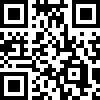
Use this card to join the candyhome and participate in a pleasant discussion together .
Welcome to 测试's candyhome,wish you a nice day .